Cum să îmbunătățiți căutarea de produse în WooCommerce (5 moduri simple)
Publicat: 2023-09-14Căutați o modalitate de a vă îmbunătăți căutarea de produse în WooCommerce?
WooCommerce este o modalitate uimitoare de a construi un magazin online scalabil. Dar căutarea lor de produse este sincer dezamăgitoare. Ați putea pierde o TONĂ de vânzări doar din cauza căutării implicite de produse în WooCommerce.
Deci, ce poți face? În acest articol, vă vom prezenta câteva modalități foarte simple și ușoare de a supraalimenta căutarea de produse WooCommerce fără a utiliza o singură linie de cod. Și o vom face în 10 minute sau mai puțin.
Sună bine? Să ne scufundăm.
PushEngage este pluginul numărul 1 pentru notificări push din lume. Ia-l gratuit!
De ce să vă îmbunătățiți căutarea de produse în WooCommerce?
WooCommerce folosește căutarea implicită WordPress chiar din cutie. Și în timp ce WordPress vine cu o mulțime de funcții grozave, caracteristica lor de căutare nu este cu adevărat destinată aplicațiilor de comerț electronic.
De exemplu, nu ia în considerare atributele produsului, nu vă oferă nicio modalitate de a vă controla rezultatele căutării, nu colectează date de căutare și multe altele. Vă recomandăm să utilizați un plugin de căutare de produse WooCommerce pentru a îmbunătăți gradul de utilizare al motorului de căutare.
Cu pluginul de căutare potrivit, puteți căuta rezultate din:
- Câmpuri personalizate (metadate post), inclusiv câmpuri ACF
- Detalii, variații și atribute ale produselor de comerț electronic
- Categorii, Etichete, Taxonomii personalizate
- Ieșiri de coduri scurte
- Documente încărcate (PDF, .docx, .txt etc.)
- Conținut personalizat al tabelului bazei de date
Și, bineînțeles, puteți căuta, de asemenea, titlurile și conținutul postării.
O alternativă ar fi să utilizați un plugin de căutare de produse AJAX în paginile dvs. de produse. Un plugin de căutare AJAX funcționează ca și completarea automată Amazon pe site-ul dvs. Dar de ce să te mulțumești cu asta când poți crea un motor de căutare personalizat pe site-ul tău?
Când un vizitator web caută ceva în site-ul dvs., literalmente vă spune exact ce vrea de la dvs. Dar majoritatea barelor de căutare WordPress pur și simplu nu pot efectua căutări profunde. Și cu siguranță nu te pot ajuta să înțelegi ce caută vizitatorii tăi.
Trebuie să începeți să utilizați un plugin de căutare care vă poate ajuta să construiți un motor de căutare personalizat care să servească vizitatorii site-ului dvs. cu rezultate de căutare contextuale.
Vă recomandăm să utilizați SearchWP.
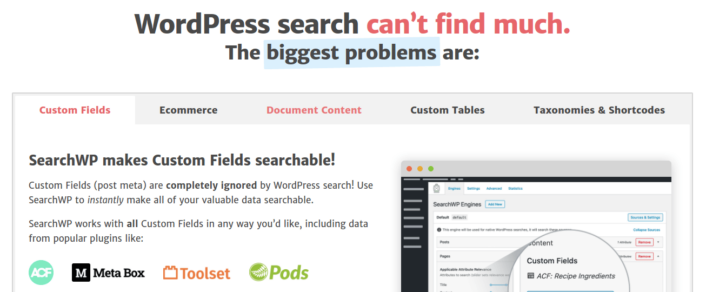
SearchWP este unul dintre cele mai bune pluginuri de căutare WooCommerce pe care le cunoaștem.
Obțineți o gamă largă de funcții la un preț accesibil. De fapt, SearchWP face tot ce pot face toate celelalte plugin-uri din listă, în afară de crearea unui filtru de produs.
Cel mai tare este că SearchWP vă spune exact ce caută vizitatorii site-ului dvs. prin menținerea unor analize detaliate. Deci, vă ajută, de asemenea, să creați conținut pe care site-ul dvs. îl lipsește în prezent și să obțineți mai mult trafic, implicare și vânzări pe site-ul dvs.
Continuați și citiți recenzia noastră completă a SearchWP și când ați terminat, continuați și instalați pluginul.
Cum să configurați SearchWP și să vă actualizați Căutarea de produse în WooCommerce
SearchWP este de departe unul dintre cele mai ușoare pluginuri de căutare de configurat și utilizat. După ce descărcați și instalați pluginul, primiți o confirmare de instalare:

După aceea, puteți merge la Setări » SearchWP pentru a vă configura pluginul. Apoi faceți clic pe opțiunea de meniu „Licență”:
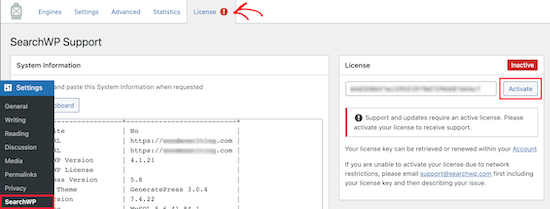
Introduceți cheia de licență în caseta „Licență” și faceți clic pe butonul „Activare”:
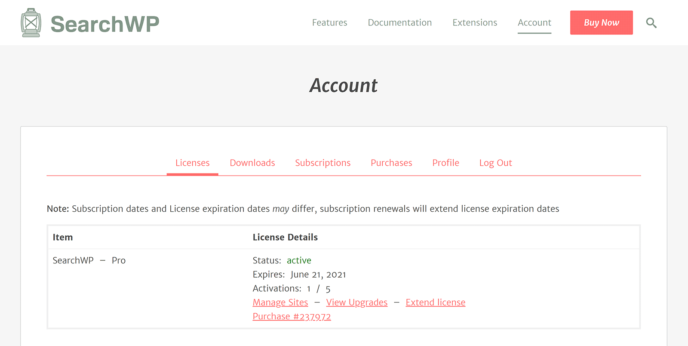
Vom vorbi mai multe despre setări în curând. Dar asta este literalmente tot ce trebuie să faci pentru a începe.
Cu SearchWP, trebuie să creați un motor de căutare la nivelul întregului site înainte de a vă putea personaliza în continuare căutarea.
Mergeți la Setări » SearchWP » Motoare :
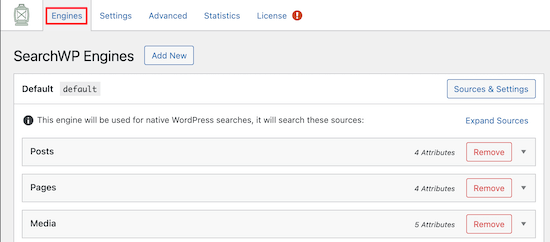
Puteți ajusta setările motorului dvs. de căutare incluzând diferite tipuri de conținut făcând clic pe meniurile derulante ale acestora. Și puteți controla cât de relevanță o atribuie motorului dvs. de căutare fiecărui tip de conținut folosind glisoare:
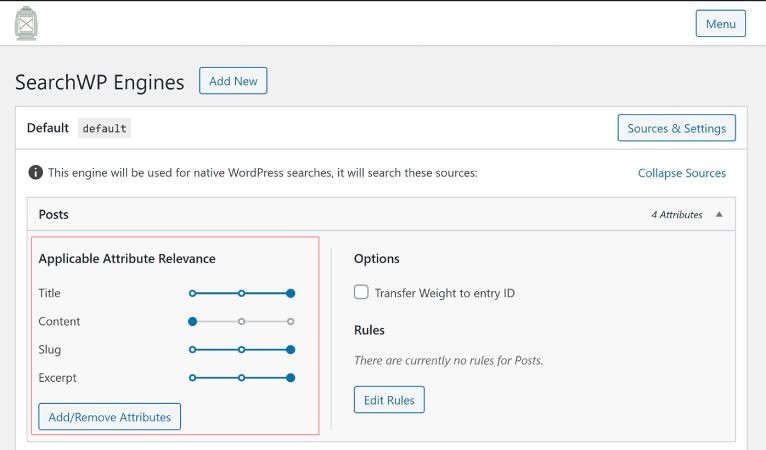
În exemplul nostru, evaluăm Titlul postării, Slug și Extras față de conținutul real în ceea ce privește relevanța pentru rezultatele căutării.
După ce ați terminat, apăsați pe „ Salvați” .
Un lucru cu adevărat interesant despre motorul de căutare pe care tocmai l-ați creat este faptul că folosește strângerea cuvintelor cheie peste potrivirile exacte de căutare. Acest lucru înseamnă că utilizatorii dvs. pot căuta conținutul dvs. în orice mod doresc și vor obține rezultate relevante din punct de vedere contextual, chiar dacă conținutul dvs. nu include expresia de căutare exactă!
Cum să supraalimentați căutarea de produse în WooCommerce
În continuare, să vedem ce putem face pentru a îmbunătăți căutarea de produse în WooCommerce.
#1. Limitați căutarea de produse în WooCommerce la produsele WooCommerce
Odată ce ați instalat și activat pluginul SearchWP, primul lucru pe care veți dori să-l faceți este să restricționați rezultatele căutării produselor pentru a rămâne la produsele WooCommerce în loc să afișați orice tip de postare.

Pentru a începe, faceți clic pe butonul Surse și setări de sub Motoare .
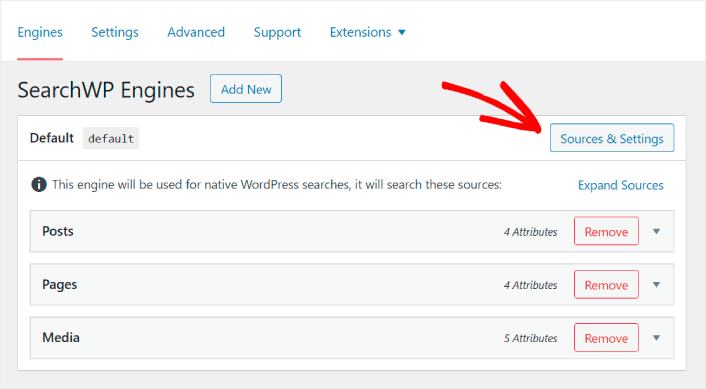
Aici, debifați casetele de lângă toate sursele de căutare, cu excepția Produselor .
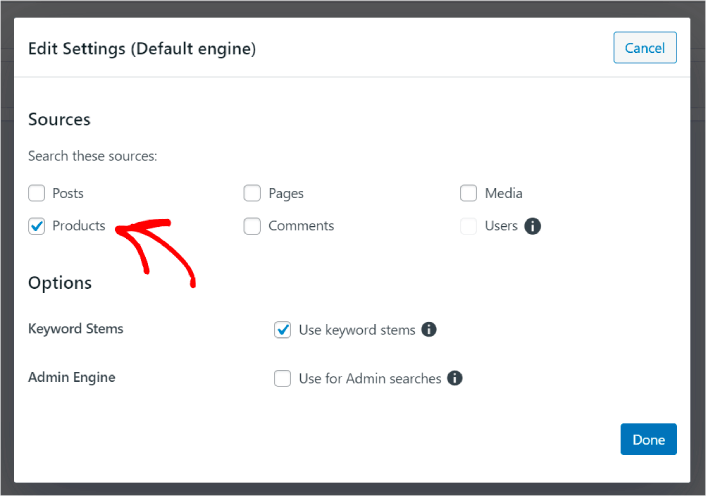
Când ați terminat, apăsați butonul Efectuat pentru a salva modificările. Și ai terminat!
#2. Activați căutarea după atributele produsului
Să facem, de asemenea, să facem căutarea atributelor produsului pentru toate produsele WooCommerce. WooCommerce stochează oricum aceste atribute ca câmpuri personalizate. Vom face ca acestea să poată fi căutate.
Ați configurat deja un motor de căutare pentru produse. Deci, puteți continua pur și simplu de la ultimul pas. Faceți clic pe butonul Adăugați/Eliminați atribute pentru a adăuga câmpuri personalizate.
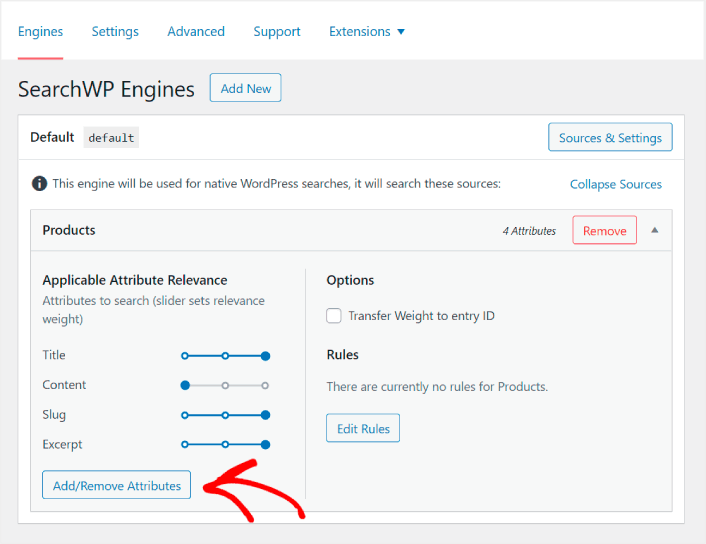
Apoi, în meniul derulant Câmpuri personalizate , selectați opțiunea Orice cheie meta .
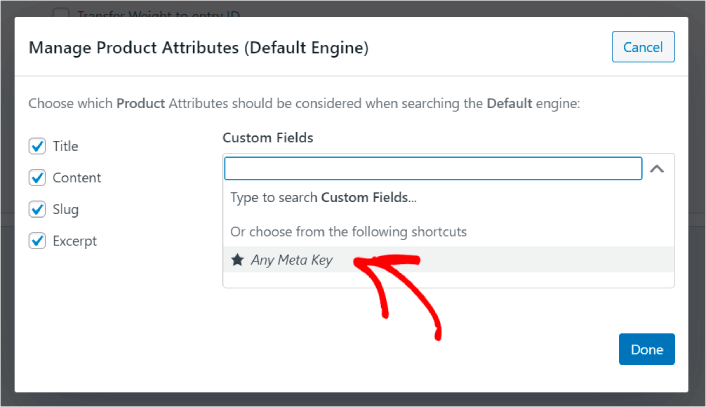
Acest lucru vă permite să faceți automat căutări în orice câmpuri personalizate. Și acum, motorul dvs. de căutare a produselor poate căuta după câmpuri personalizate, cum ar fi atributele produsului.
#3. Activați căutarea după categorie de produs
Ați văzut deja cum puteți face căutarea atributelor produsului. Dar ce zici de categorii? Ce se întâmplă dacă clienții tăi nu caută un produs, ci caută ceva într-o anumită categorie?
Este ușor. Continuați doar de la sfatul anterior. În același ecran, sub Gestionați atributele produsului , veți vedea un alt meniu drop-down etichetat Taxonomii . Doar selectați Categorii de produse din listă.
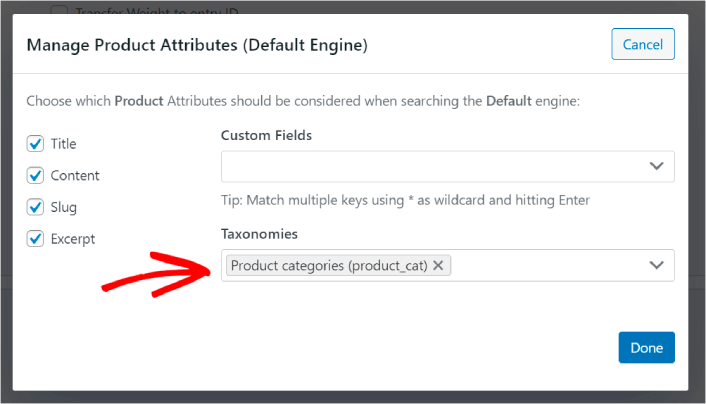
Și acum, motorul dvs. de căutare va permite utilizatorilor să caute după categorie.
#4. Activați căutarea după etichete de produs
Încă nu ai terminat. În același ecran, puteți adăuga și mai multe taxonomii în meniul derulant Taxonomii . Ce se întâmplă dacă clienții tăi nu caută un produs sau o categorie generală? Ce se întâmplă dacă nu știu că vor Air Jordans albastru și alb sau chiar adidași, dar caută adidași albastru și alb?
Atunci trebuie să activați căutările de etichete de produs.
Sub Taxonomii , selectați și Etichete de produs .
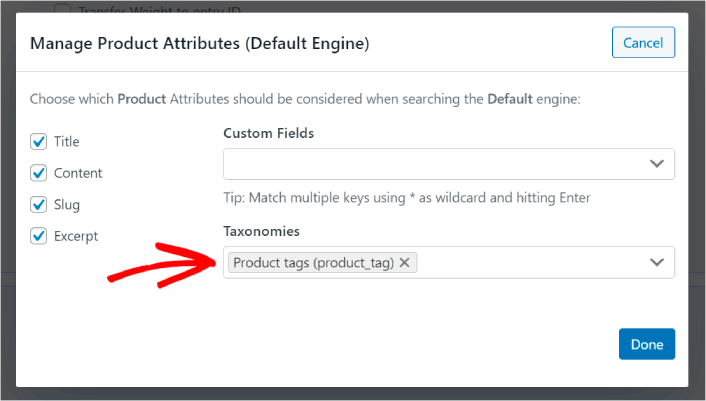
Permiterea căutării dvs. de produse în WooCommerce să ia în considerare și etichetele de produse îi oferă o modalitate cu totul nouă de a căuta produse. Ca să nu mai vorbim, de asemenea, îi ajută pe clienții să găsească mult mai rapid ceea ce caută.
#5. Faceți căutările SKU ale produselor
În cele din urmă, vom adăuga un ultim câmp personalizat motorului de căutare pentru a-l supraalimenta. Vom permite, de asemenea, căutările SKU de produse. Unitățile de păstrare a stocurilor (SKU) reprezintă o modalitate prin care companiile de comerț electronic pot identifica rapid diferite produse sau chiar produse similare.
Într-un punct de vânzare cu amănuntul, SKU este de obicei un cod de bare. În acest fel, identificați rapid varianta produsului, mărimea, prețul, culoarea, tipul și producătorul fără să vă uitați măcar la produs.
În mare parte, SKU-urile sunt folosite pentru gestionarea inventarului în WooCommerce. Dar este, de asemenea, o practică obișnuită pentru site-urile de dropshipping, afiliate și de vânzare cu amănuntul să afișeze SKU pentru produsele lor în descrierea produsului.
Așadar, pentru ca SKU-urile produselor să poată fi căutate, tot ce trebuie să faceți este să adăugați un alt câmp personalizat în setările Atributelor produsului . Doar tastați „_sku” și SearchWP se va ocupa automat de restul.
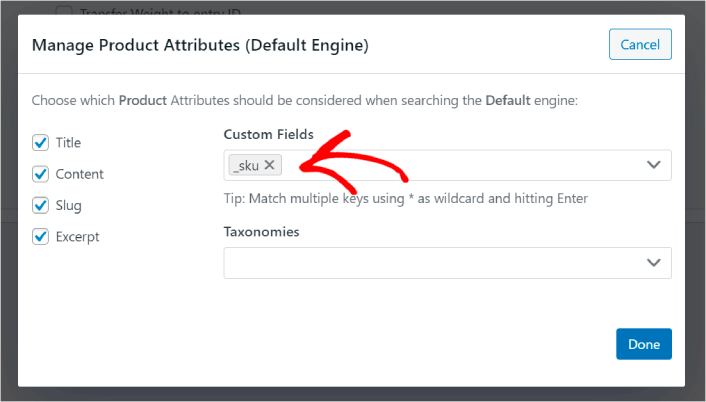
Și ești gata de plecare!
S
Ce să faceți după îmbunătățirea căutării de produse în WooCommerce
Acum că ați îmbunătățit căutarea de produse în WooCommerce, toate produsele dumneavoastră sunt gata să vă facă bani. Este timpul să vă concentrați pe atragerea de trafic, implicare și vânzări din conținutul dvs.
Și dacă cauți noi modalități de a obține trafic, implicare și vânzări, notificările push pot fi foarte utile pentru site-ul tău.
Dacă nu sunteți 100% convins, ar trebui să consultați aceste resurse despre cum să utilizați eficient notificările push:
- 7 strategii inteligente pentru a stimula implicarea clienților
- Sunt notificările push eficiente? 7 statistici + 3 sfaturi de experți
- Cum să configurați notificările push pentru coșul abandonat (tutorial ușor)
- Cum să adăugați un plugin WordPress pentru notificări web pe site-ul dvs
Vă recomandăm să utilizați PushEngage pentru a vă crea campaniile de notificare push. PushEngage este software-ul de notificare push numărul 1 din lume. Deci, dacă nu ați făcut-o deja, începeți cu PushEngage astăzi!
